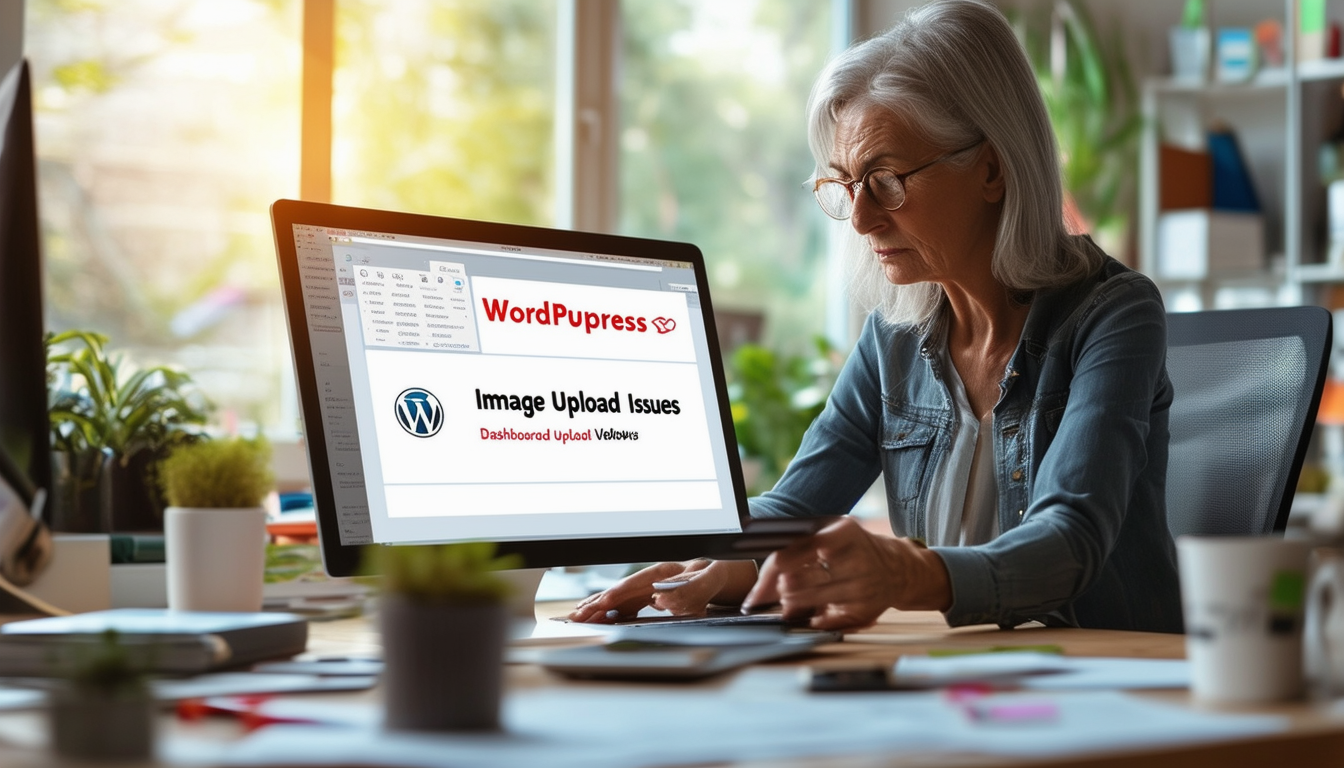Problemas de upload de imagens no WordPress podem ser frustrantes, mas vários soluções eficazes existem para resolver esses problemas. Problemas comuns podem resultar de tamanho do arquivo, tipo de arquivo, e limitações do servidor. Para consertar isso, pode-se ajustar nomes de arquivos de imagem, redimensionar imagens, ou aumentar os limites de memória. Além disso, verificando permissões de arquivo e garantir que a configuração do servidor seja ideal pode ajudar significativamente. Para problemas persistentes, limpar o servidor ‘tmp’ pasta também pode ser benéfica. Manter plugins e temas atualizados é crucial para evitar conflitos que possam atrapalhar os uploads.
Problemas de upload de imagens no WordPress podem ser frustrantes para os usuários, afetando o apelo visual e a funcionalidade do site. Neste artigo, exploraremos problemas comuns relacionados ao upload de imagens, suas possíveis causas e forneceremos soluções práticas para ajudá-lo a resolver esses problemas de maneira eficaz. Desde permissões de arquivo até configurações do servidor, iremos guiá-lo através de vários métodos de solução de problemas para garantir uploads de imagens sem problemas em seu site WordPress.
Erros comuns de upload de imagens
Os usuários do WordPress geralmente encontram vários tipos de erros de upload de imagens. Reconhecer estes problemas comuns é o primeiro passo para encontrar uma solução adequada. Alguns erros predominantes incluem:
- Limite de tamanho de arquivo excedido
- Permissões de arquivo incorretas
- Formato de arquivo não suportado
- Problemas de limite de memória do servidor
- Configurações incorretas do servidor
Identificar o erro específico que você está enfrentando é crucial para resolver o problema com eficácia. Vamos nos aprofundar nos métodos para reparar esses problemas.
Compreendendo as causas dos problemas de upload
Muitos fatores podem contribuir para problemas de upload de imagens no WordPress. Compreender essas causas subjacentes pode fornecer insights sobre como corrigi-las. Algumas causas comuns incluem:
Problemas de configuração do servidor
Às vezes, as configurações do servidor podem não suportar determinados tipos ou tamanhos de arquivo. Certifique-se de que as configurações do seu servidor estejam alinhadas com os requisitos para formatos de imagem padrão, como JPG, PNG e GIF.
Permissões de arquivo
O WordPress requer permissões de arquivo específicas para permitir uploads. Se as permissões forem definidas incorretamente, os uploads poderão falhar. As permissões padrão para pastas devem ser definidas como 755 e para que os arquivos 644.
Limite de memória PHP
Se o limite de memória PHP do seu site for muito baixo, isso poderá impedir o upload de arquivos grandes. Aumentar o limite de memória pode ajudar a resolver esse problema.
Conflitos de plug-ins
Às vezes, os plug-ins ativos podem entrar em conflito com os processos de upload de imagens. Desativar plug-ins temporariamente pode ajudar a isolar o problema.
Etapas para corrigir problemas de upload de imagens
As etapas a seguir descrevem soluções práticas para vários problemas de upload de imagens no WordPress.
Verifique as permissões do arquivo
Verificar as permissões dos arquivos é uma etapa essencial. Use um cliente FTP para navegar até o wp-content/uploads diretório. Certifique-se de que as permissões estejam definidas corretamente, conforme mencionado anteriormente. Ajuste as permissões, se necessário.
Aumentar o limite de memória PHP
Para aumentar o limite de memória do PHP, adicione a seguinte linha ao seu wp-config.php arquivo:
define('WP_MEMORY_LIMIT', '256M');
Essa mudança aloca mais memória para o seu site WordPress e pode aliviar problemas de upload relacionados a limitações de memória.
Atualizar configurações de mídia
Ocasionalmente, problemas de upload de imagens podem resultar de configurações incorretas de mídia. No painel do WordPress, navegue até Configurações > Mídia e certifique-se de que as configurações estejam configuradas corretamente para as necessidades do seu site.
Limpar Cache
Às vezes, os dados armazenados em cache podem interferir nos uploads. Limpe o cache do navegador e do site para ver se isso resolve o problema. Para aqueles que usam plug-ins de cache, certifique-se de limpar o cache por meio das configurações do plug-in.
Verifique o formato e tamanho da imagem
Certifique-se de que a imagem que você está tentando enviar esteja em um formato compatível e não exceda o limite de tamanho definido pelo seu provedor de hospedagem. Se necessário, redimensione ou altere o formato da imagem usando um editor de imagens.
Tratamento de mensagens de erro específicas
Você pode encontrar mensagens de erro específicas ao enviar imagens. Abordar essas mensagens pode ajudar a restringir o problema:
O arquivo enviado não pôde ser movido
Este erro indica que o WordPress está tendo problemas para mover o arquivo enviado para o wp-content/uploads diretório. É necessário verificar as permissões dos arquivos e o espaço em disco disponível.
Ocorreu um erro no upload. Por favor, tente novamente mais tarde
Esta mensagem pode surgir de problemas de configuração ou conectividade do servidor. Para consertar, limpe todos os arquivos temporários e certifique-se de que seu servidor possa lidar com a solicitação naquele momento.
Técnicas avançadas de solução de problemas
Se os métodos básicos falharem, considere implementar técnicas de solução de problemas mais avançadas.
Desative todos os plug-ins
Desative temporariamente todos os plug-ins para verificar se algum conflito está causando o problema. Se o upload funcionar após desativá-los, habilite os plugins um por um para identificar o culpado.
Mudar para um tema padrão
Usar um tema WordPress padrão, como Twenty Twenty-One, pode ajudar a determinar se o tema está causando o problema. Se o problema de upload for resolvido, considere procurar ajuda do desenvolvedor do tema.
Inspecione o arquivo .htaccess
O .htaccess arquivo controla como os URLs do seu site funcionam. Examine este arquivo em busca de configurações incorretas. Às vezes, restaurá-lo para as configurações padrão pode corrigir problemas de upload.
Entre em contato com o suporte de hospedagem na web
Se tudo mais falhar, entre em contato com seu provedor de hospedagem na web para obter assistência. Eles podem verificar se há erros nos logs do servidor e fornecer insights ou soluções que podem não ser visíveis para você.
Recursos para assistência adicional
Recursos e artigos adicionais podem fornecer uma compreensão mais profunda e mais dicas para solução de problemas:
- Guia do WPBeginner para corrigir problemas de upload de imagens
- Dicas do SiteGround para corrigir problemas de upload de imagens
- Classifique a matemática em problemas de upload de imagens
- Guia do DreamHost para problemas de upload de imagens
- Solução de problemas de mensagens de erro de imagem
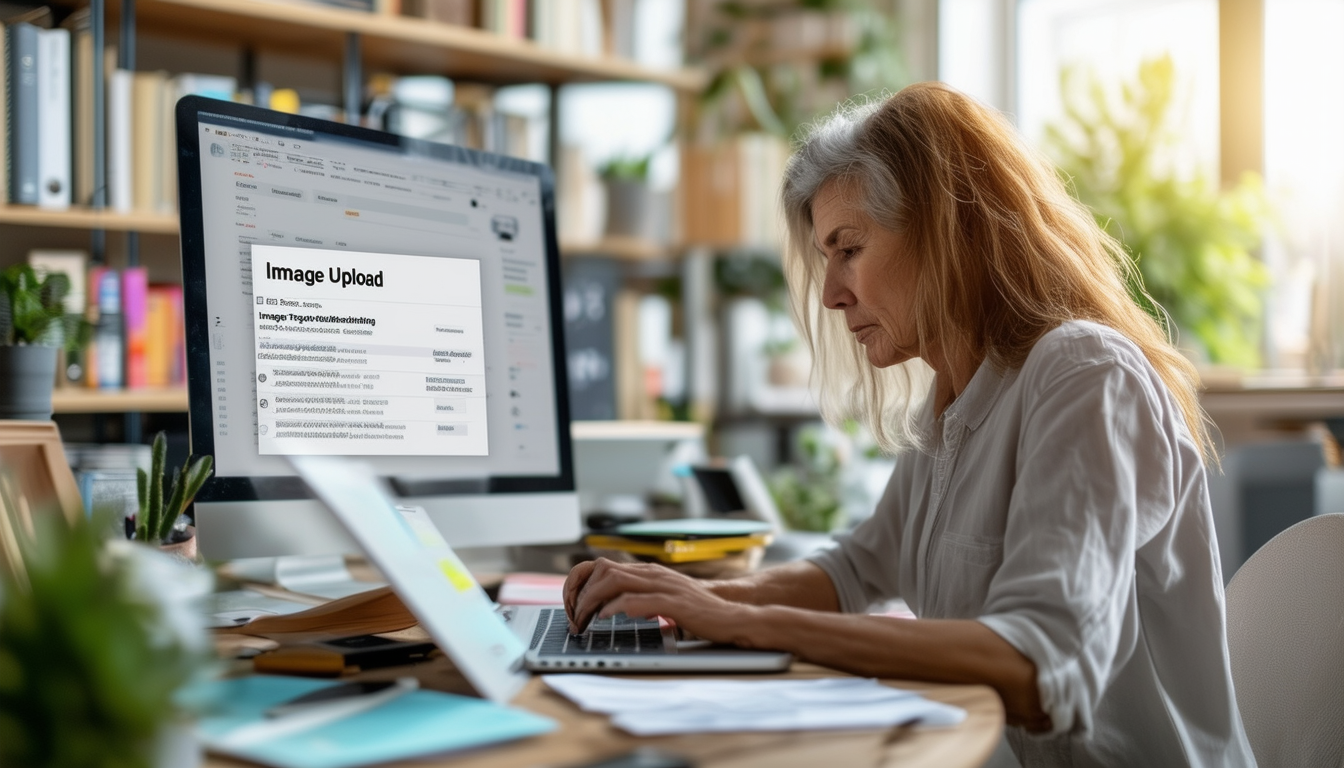
Problemas de upload de imagens no WordPress podem ser frustrantes e perturbadores, muitas vezes impedindo que os usuários compartilhem mídias valiosas em seus sites. Este artigo tem como objetivo identificar as causas comuns desses problemas e fornecer soluções práticas para ajudá-lo a solucionar problemas e resolvê-los com eficiência. Esteja você lidando com restrições de tamanho de arquivo, erros de permissão ou problemas de configuração do servidor, as orientações a seguir o ajudarão a corrigir seus desafios de upload de imagens.
Causas comuns de problemas de upload de imagens
Compreender os vários motivos por trás das falhas no upload de imagens pode ajudá-lo a identificar o problema exato. Problemas comuns incluem arquivos grandes que excedem os limites do servidor, formatos de arquivo não suportados e permissões de arquivo incorretas. Um ambiente de servidor mal configurado também pode afetar o processo de upload. Abordar essas possíveis armadilhas é essencial para garantir uploads de mídia contínuos.
Verificando permissões de arquivo
As permissões de arquivo desempenham um papel crítico ao permitir que o WordPress execute tarefas como upload de imagens. Se as permissões do seu arquivo estiverem definidas de forma muito restritiva, o WordPress pode não ter o acesso necessário para salvar as imagens no wp-content/uploads diretório. Certifique-se de que as permissões da pasta estejam definidas como 755 para diretórios e 644 para arquivos. Você pode ajustar as permissões através do painel de controle de hospedagem ou via FTP.
Garantindo formato e tamanho de imagem adequados
WordPress suporta vários formatos de imagem, incluindo JPEG, png, e GIFs. Se você tentar fazer upload de um formato não suportado, encontrará um erro. Além disso, arquivos de imagem grandes podem exceder o limite de upload padrão do WordPress, que geralmente é de 2MB ou menos. Pode ser necessário otimizar suas imagens para a web ou ajustar o limite de upload nas configurações do servidor.
Limpando arquivos temporários
Às vezes, os arquivos temporários do servidor podem causar conflitos durante o processo de upload. Se você estiver usando um VPS ou servidor dedicado, é aconselhável limpar a pasta ‘tmp’ e tentar fazer o upload novamente. Esta etapa simples pode resolver muitos problemas de arquivos temporários que dificultam o upload de imagens.
Verificando conflitos de plug-ins
Às vezes, os plug-ins podem interferir na funcionalidade de upload de imagens no WordPress. Para determinar se um plugin está causando o problema, desative temporariamente todos os plugins e tente fazer upload de uma imagem. Se o upload funcionar, reative seus plugins um por um para identificar o culpado. Ao gerenciar plug-ins de maneira eficaz, você pode garantir que eles não obstruam o upload de imagens.
Aumentando o limite de memória PHP
Um limite inferior de memória PHP pode restringir sua capacidade de fazer upload de imagens maiores. Você pode aumentar o limite de memória editando o wp-config.php arquivo. Adicionando a linha define(‘WP_MEMORY_LIMIT’, ‘256M’); pode fornecer memória adicional ao seu site, facilitando uploads de imagens maiores.
Solução de problemas de configuração do servidor
Se as soluções acima não resolverem o seu problema, pode ser necessário verificar a configuração do servidor. Certifique-se de que seu servidor esteja configurado para lidar com uploads de arquivos corretamente e que não haja restrições impostas por limites de hospedagem. Consultar seu provedor de hospedagem também pode gerar insights sobre possíveis configurações de servidor que podem estar impactando o upload de suas imagens.
Recursos Adicionais
Se continuar a enfrentar problemas de upload de imagens depois de tentar as soluções descritas acima, você pode querer explorar recursos adicionais para uma solução de problemas mais aprofundada. Sites como DreamHost e GreenGeeks fornecer guias completos para ajudá-lo ainda mais. Além disso, considere visitar o Fóruns de suporte do WordPress para soluções e sugestões voltadas para a comunidade.
Comparação de problemas de upload de imagens
| Emitir | Solução |
| Tamanho do arquivo muito grande | Reduza o tamanho da imagem usando ferramentas de compactação. |
| Permissões de arquivo incorretas | Ajuste as permissões de arquivo para 755 para pastas e 644 para arquivos. |
| Formato de arquivo não suportado | Certifique-se de que o arquivo esteja no formato JPG, PNG ou GIF. |
| Limite de memória excedido | Aumente o limite de memória do WordPress em wp-config.php. |
| Problemas de configuração do servidor | Verifique as configurações do servidor e limpe a pasta temporária. |
| Conflitos de plug-ins | Desative plug-ins para identificar problemas de compatibilidade. |
| Erro durante o upload | Tente reenviar a imagem após atualizar a página. |
| Imagem não exibida | Gere novamente miniaturas usando um plugin. |
| Problemas de caminho | Certifique-se de que o caminho de upload correto esteja definido nas configurações do WordPress. |
Compreendendo problemas de upload de imagens no WordPress
Problemas com upload de imagens são uma frustração comum para usuários do WordPress. Esses problemas podem variar desde erros durante o processo de upload até imagens não exibidas corretamente no site. Felizmente, várias etapas de solução de problemas podem ajudar a resolver esses problemas de forma eficaz. Este artigo descreve dicas essenciais para reparar problemas de upload de imagens no WordPress, garantindo que sua biblioteca de mídia funcione sem problemas.
1. Verifique o formato e tamanho do arquivo
A solução mais direta geralmente envolve examinar o formato de arquivo e tamanho das imagens que você está tentando enviar. WordPress suporta vários formatos; entretanto, se a sua imagem estiver em um formato menos comum, como TIFF ou BMP, considere convertê-la para um formato mais compatível, como JPEG ou PNG. Além disso, certifique-se de que o tamanho do arquivo de imagem não exceda o limite máximo de upload definido pelo seu provedor de hospedagem ou WordPress.
2. Ajuste as permissões de arquivo
As permissões de arquivo desempenham um papel crucial no acesso de leitura e gravação em seu servidor. Se as permissões para o wp-content/uploads diretório não estiver definido corretamente, você poderá encontrar problemas de upload de imagens. Para ajustar as permissões de arquivo:
– Acesse seu servidor usando um cliente FTP.
– Navegue até o wp-content/uploads diretório.
– Defina as permissões para 755 para diretórios e 644 para arquivos. Esta configuração geralmente resolve problemas relacionados ao acesso.
3. Verifique se há conflitos de plug-ins
Os plug-ins melhoram a funcionalidade, mas às vezes podem interferir no processo de upload. Desativar todos os plugins pode ajudar a identificar conflitos. Siga estas etapas:
– Vá para o Plug-ins seção no painel do WordPress.
– Desative todos os plugins temporariamente.
– Tente enviar uma imagem novamente. Se funcionar, reative os plugins um por um para identificar o culpado e considerar alternativas caso os conflitos persistam.
4. Aumente o limite de memória PHP
Imagens de alta resolução requerem mais memória para serem processadas. Se o limite de memória do PHP for baixo, você poderá enfrentar problemas de upload. Para aumentá-lo, você pode:
– Acesse o wp-config.php arquivo do diretório raiz do WordPress.
– Adicione a seguinte linha antes de “Isso é tudo, pare de editar!” linha:
define('WP_MEMORY_LIMIT', '256M');
Este ajuste aumenta o limite de memória do PHP, o que deve amenizar problemas de upload.
5. Limpe os arquivos temporários e de cache
Arquivos temporários e cache às vezes podem atrapalhar o processo de upload de imagens. Portanto, limpá-los pode ajudar:
– Se você estiver usando um plugin de cache, limpe o cache de suas configurações.
– Além disso, acesse o seu servidor tmp pasta, especialmente se estiver usando um servidor VPS ou dedicado, e limpe os arquivos contidos nela.
6. Use o método correto de upload de imagem
Experimente diferentes métodos de upload de imagens para encontrar a melhor abordagem. Você pode:
– Use o Adicionar mídia botão na página ou editor de postagem.
– Arraste e solte as imagens diretamente na biblioteca de mídia.
Experimentar métodos de upload pode produzir resultados bem-sucedidos se uma opção falhar.
7. Revise a configuração do servidor
Por último, se tudo mais falhar, considere verificar a configuração do seu servidor. Entre em contato com seu provedor de hospedagem para garantir que as configurações do servidor suportem uploads de imagens. Eles podem ajudar a otimizar as configurações do servidor para melhor desempenho e compatibilidade.
Seguindo essas sete dicas, você pode solucionar e reparar com eficácia problemas de upload de imagens no WordPress, permitindo manter uma experiência perfeita em seu site.
Perguntas frequentes sobre como reparar problemas de upload de imagens no WordPress
Quais são os problemas comuns de upload de imagens no WordPress? Problemas de upload de imagens podem incluir problemas como “O arquivo enviado não pôde ser movido para wp-content/uploads” ou erros indicando que o servidor não pode processar a imagem.
Como posso corrigir erros de upload de imagens no WordPress? Comece verificando o nome e o tamanho do arquivo de imagem, garantindo que estejam dentro dos limites aceitáveis. Se o problema persistir, considere ajustar as permissões do arquivo ou redimensionar sua imagem.
O que significa se meu site WordPress não me permite fazer upload de imagens? Isso geralmente indica um problema de configuração do servidor, conflito de plug-ins ou permissões de arquivo incorretas. Verifique essas áreas para solucionar o problema.
Como posso aumentar o limite de memória para uploads? Você pode aumentar o limite de memória modificando o arquivo wp-config.php ou entrando em contato com seu provedor de hospedagem para obter assistência.
Por que minhas imagens não são exibidas depois de carregá-las? Isso pode ocorrer devido a problemas de compatibilidade de formato de arquivo, conflitos de plug-ins ou permissões incorretas. Certifique-se de que a imagem esteja em um formato compatível e tente desativar quaisquer plug-ins conflitantes.
Um arquivo de imagem corrompido pode causar problemas de upload? Sim, se o arquivo de imagem estiver corrompido, isso pode causar erros de upload no WordPress. Tente usar um arquivo diferente para ver se o problema persiste.
O que devo fazer se limpar a pasta ‘tmp’ do servidor não funcionar? Se limpar a pasta ‘tmp’ do servidor não ajudar, considere verificar as permissões dos arquivos e garantir que seu servidor atenda aos requisitos necessários para uploads de imagens.
Existe uma maneira de otimizar as imagens antes de enviá-las? Absolutamente! Você pode otimizar imagens usando várias ferramentas online para reduzir o tamanho do arquivo sem comprometer a qualidade, o que pode ajudar a evitar problemas de upload.